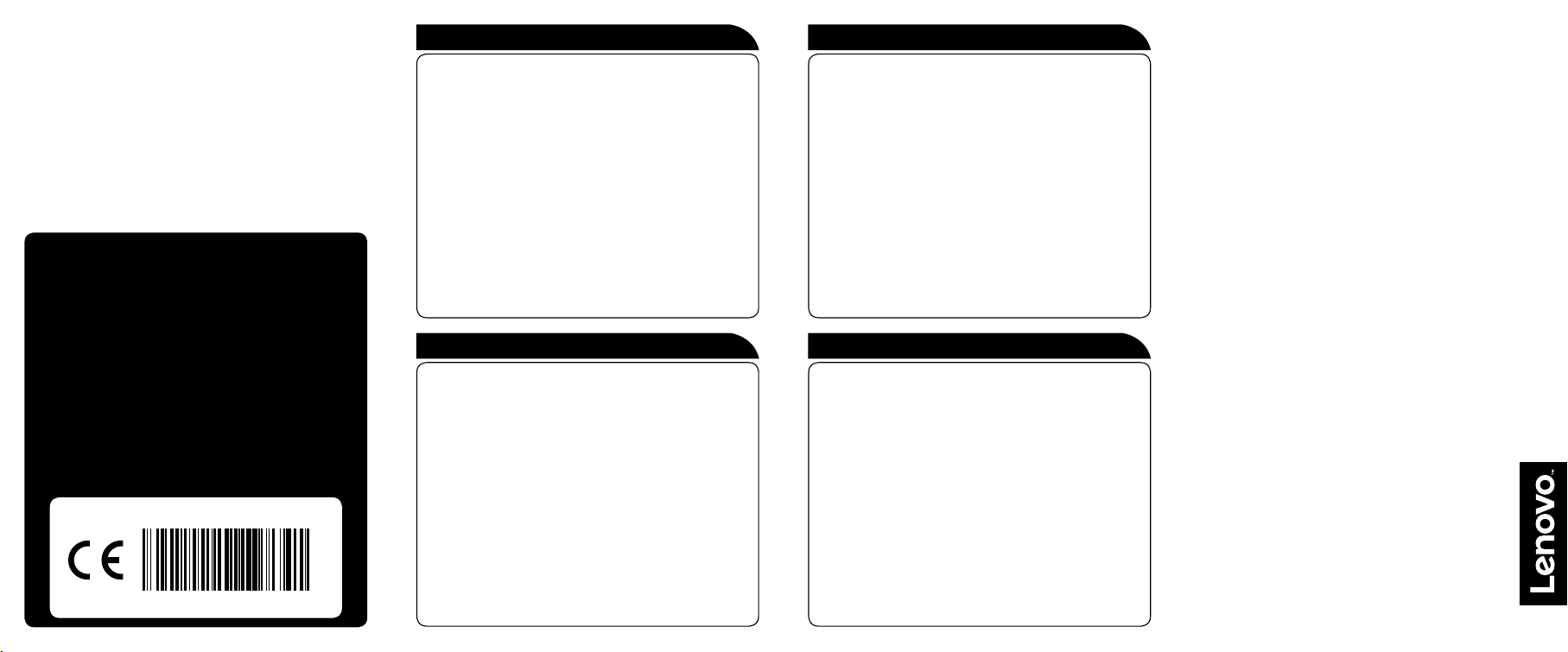
Version 2.0 2015.08
SP40J79763
Conexión a Internet Sistema de ayuda de Windows
ideacentre
Stick 300
La siguiente información hace referencia al tipo de máquina Stick 300:
90F2/PS01F [Stick 300-01IBY / Energy Star]
Las descripciones que aparecen en esta guía pueden ser diferentes de
lo que ve en su equipo, dependiendo del modelo y configuración.
El diseño y las especificaciones del producto pueden modificarse sin
previo aviso.
Lenovo y el logotipo de Lenovo, IdeaCentre y el logotipo de IdeaCentre
son marcas registradas de Lenovo en los Estados Unidos, en otros
países o ambos.
Windows es una marca registrada del grupo de compañías Microsoft.
Otros nombres de compañías, productos o servicios pueden ser marcas
comerciales o marcas de terceros.
© Copyright Lenovo 2015. AVISO DE DERECHOS LIMITADOS Y
RESTRINGIDOS: si los datos o el software se entregan conforme a un
contrato de administración de servicios generales (“GSA”, por sus siglas
en inglés), el uso, la reproducción y la divulgación están sujetas a las
restricciones establecidas en el contrato No. GS-35F-05925.
Para conectarse a Internet, necesitará contratar un proveedor de
servicios de Internet (ISP) y algún hardware.
Los proveedores y las ofertas cambian según el país. Contacte a su
Proveedor de servicios de Internet para obtener información acerca de
las ofertas disponibles en su país.
Su equipo está diseñado para ser compatible con una red inalámbrica
que conecta el equipo a otros dispositivos.
Conexión a una red inalámbrica
Para redes inalámbricas, puede utilizar la antena Wi-Fi incorporada para
acceder a la red inalámbrica de su hogar.
Para conectar el equipo a la red inalámbrica:
Pulse o haga clic en el ícono de red en la barra de tareas y luego
seleccione el nombre del enrutador. Pulse o haga clic en Conectar y
luego siga los pasos que aparecen en pantalla.
Compruebe la red inalámbrica abriendo el explorador web y accediendo
a cualquier sitio web.
La siguiente información describe el soporte técnico disponible para
el producto, durante el período de la garantía o durante la vida útil
del producto. Consulte la Garantía limitada de Lenovo para obtener
una explicación completa de los términos de la garantía de Lenovo.
Consulte el “Aviso de garantía limitada de Lenovo” más adelante en este
documento para obtener detalles sobre cómo acceder a la garantía
completa. Si compró servicios de Lenovo, consulte los siguientes
términos y condiciones para obtener información detallada.
– Para actualizaciones o extensiones del servicio de garantía de Lenovo,
visite: http://support.lenovo.com/lwsu
– Para servicios de protección contra daños accidentales de Lenovo,
visite: http://support.lenovo.com/ladps
– El servicio técnico en línea está disponible durante la vida útil del
producto en: http://www.lenovo.com/support
El sistema de ayuda de Windows le brinda información detallada sobre
el uso del sistema operativo de Windows.
Para acceder al sistema de ayuda de Windows, haga lo siguiente:
Abra el menú Inicio y pulse o haga clic en Introducción para obtener
más detalles.
También puede escribir Introducción o lo que está buscando en el
cuadro de búsqueda de la barra de tareas. Obtendrá sugerencias y
respuestas a sus preguntas acerca de Windows y los mejores resultados
de búsquedas disponibles de su computadora y de Internet.
Para recuperar el sistema después de un error grave en Windows 10,
haga clic o pulse el botón de Inicio y seleccione Configuración→
Actualización y seguridad →Recuperación. Luego, siga las
instrucciones de la pantalla para la recuperación del sistema.
ATENCIÓN: El sistema operativo Windows es proporcionado por
Microsoft Corporation. Utilícelo de acuerdo con el CONTRATO DE
LICENCIA PARA EL USUARIO FINAL (EULA) celebrado entre usted
y Microsoft. Para cualquier otra cuestión relacionada con el sistema
operativo, contacte directamente a Microsoft.
Acceder a otros manualesInformación de servicio y soporte técnico
La Guía de información importante de productos se está precargada en
su equipo. Haga clic o pulse el icono Manual desde el escritorio para
tener acceso a esta guía.
Descarga de manuales
Las últimas publicaciones electrónicas para su equipo están disponibles
en el sitio web de Soporte Técnico de Lenovo. Para descargar las
publicaciones, visite: www.lenovo.com/UserManuals.
Guía de inicio
rápido
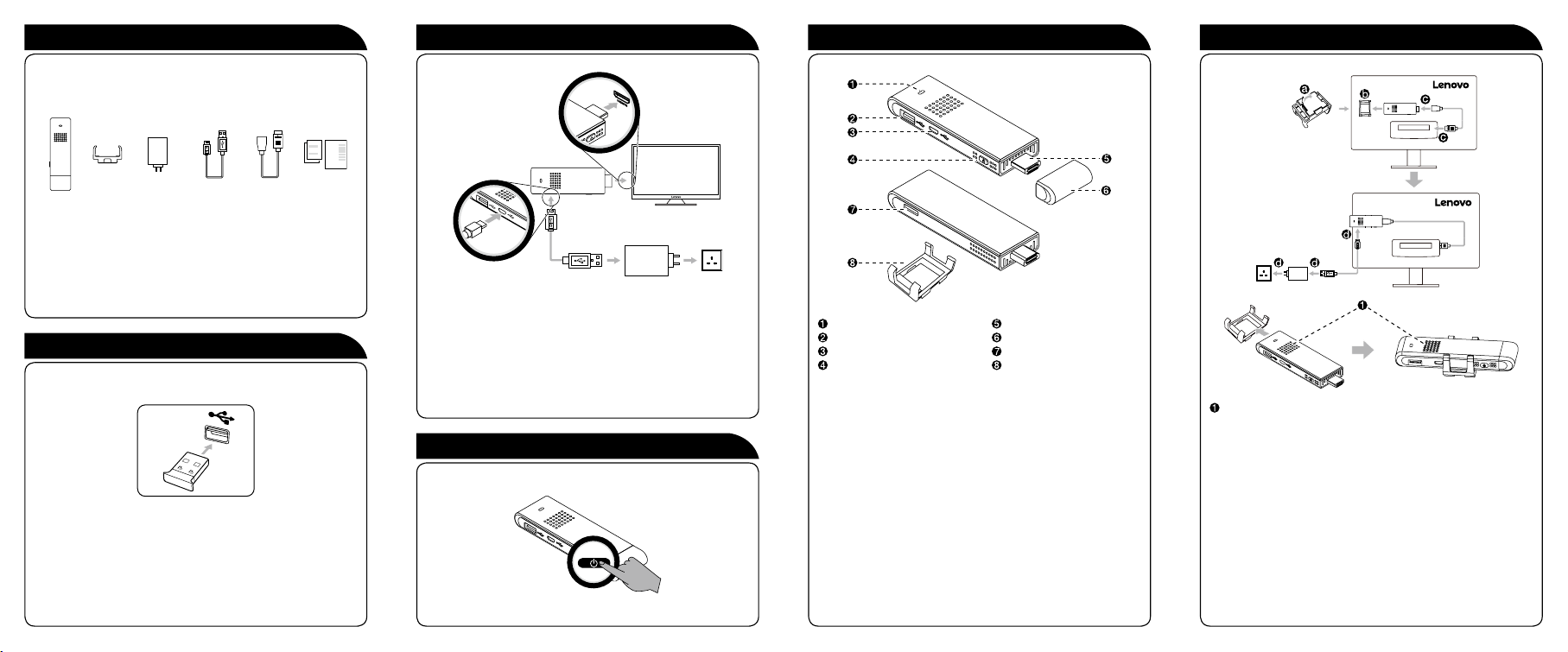
Desempaque Partes y ubicaciones Instalación del soporte
ideacentre
1. USB: Universal Serial Bus
2. HDMI: Interfaz multimedia de alta definición
NOTA: Algunos modelos pueden contener artículos que no aparecen.
stick 300
Soporte Adaptador
de alimen-
tación AC
Micro USB
para cable
USB 2.0
estándar
extensión
1
Cable de
para
HDMI
Publica-
ciones
2
Conecte el cable de alimentación y los equipos periféricos
2
Conecte el teclado y el ratón
1
NOTA: Recomendamos utilizar un combo RF de mouse y teclado de
2.4 Ghz, el cual no está incluido en este paquete. Estos accesorios
pueden comprarse en www.lenovo.com. Como alternativa, puede
utilizar un hub de USB con 2 o más puertos para admitir un teclado y
un ratón USB.
NOTA: Utilice el cable de extensión para HDMI si no es posible
conectar la stick PC a la televisión o monitor LCD directamente.
NOTA: Ajuste el tamaño o la configuración de la imagen de su
televisión o monitor LCD, si la imagen no puede mostrarse en modo
de pantalla completo o si la imagen excede el tamaño de la pantalla.
Para obtener más soporte técnico, visite: http://www.lenovo.com/
support y despues escriba “Stick 300” en el campo de búsqueda por
nombre del producto y seleccione la pestaña Soluciones.
Encienda el equipo
3
Indicador de energía
Conector USB 2.0
Conector de Micro USB 2.0
Botón de encendido
Conector HDMI
Tapa protectora
Ranura de la tarjeta Micro-SD
Soporte
Ventilas de aire
Saque el soporte stick de la PC fuera del paquete. El soporte puede
conectarse a su televisión o monitor LCD. Recomendamos encontrar
un lugar adecuado para el soporte en caso de que los cables sean aún
más largos.
NOTA: Para conectar el soporte, busque una superficie plana y limpia
sobre su televisión o monitor LCD. Después quite el forro y oprima el
soporte firmemente sobre la superficie.
NOTA: El papel adhesivo del soporte sólo puede usarse una vez.
ATENCIÓN: Asegúrese de no bloquear ninguna de las salidas de aire
de la computadora. Las salidas de aire bloqueadas pueden provocar
problemas de temperatura.
